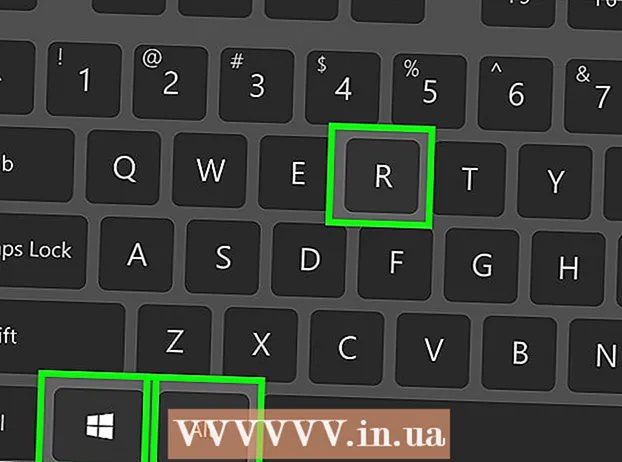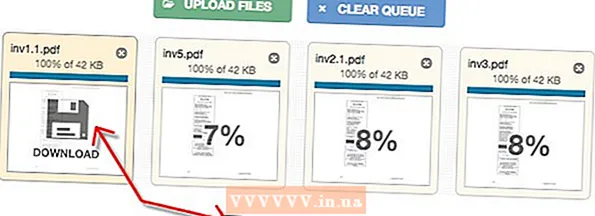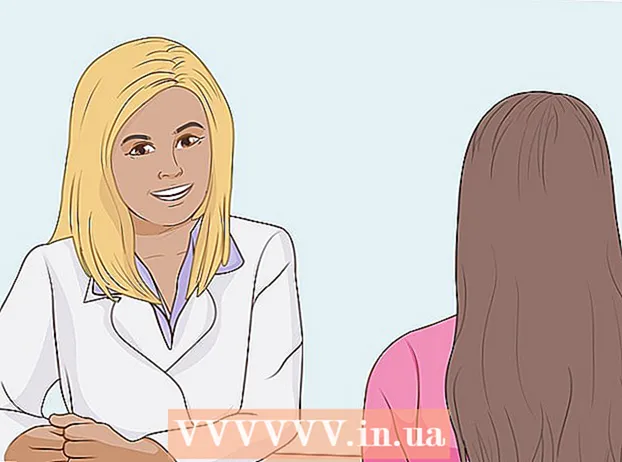Автор:
Florence Bailey
Жаратылган Күнү:
21 Март 2021
Жаңыртуу Күнү:
27 Июнь 2024
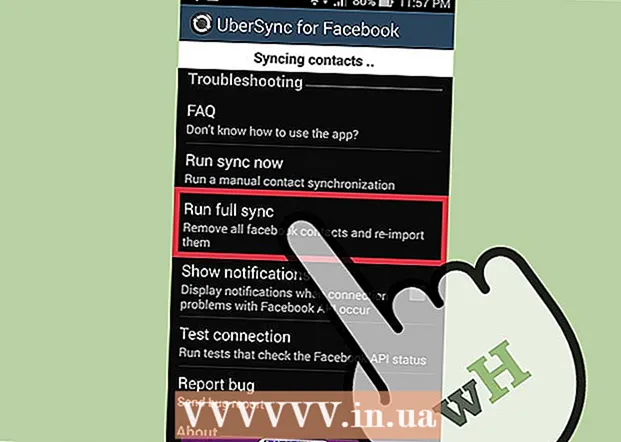
Мазмун
- Кадамдар
- Метод 1дин 2: Facebook байланыштарын шайкештештирүү
- 2дин 2 -ыкмасы: Facebook байланыштарын шайкештештирүү үчүн Ubersync колдонуңуз
Смартфону бар кимдир бирөө Facebook эсебин маал -маалы менен текшерип турушу мүмкүн. Адатта, биринчи жолу ишке киргенде, Facebook мобилдик тиркемеси байланыштарыңыз менен шайкештештирүүгө уруксат сурайт. Эгер сиз бул кадамды өткөрүп жиберген болсоңуз жана эми Facebook тиркемесин Android түзмөгүңүз менен шайкештештирүүнү кааласаңыз, кантип үйрөнүү үчүн 1 -кадамды караңыз.
Кадамдар
Метод 1дин 2: Facebook байланыштарын шайкештештирүү
 1 Түзмөгүңүздүн жөндөөлөрүнө өтүңүз. Орнотуулар сүрөтчөсү колдонмолоруңуздун коллекциясында жайгашкан. Аны таап, жөндөөлөрдү киргизиңиз.
1 Түзмөгүңүздүн жөндөөлөрүнө өтүңүз. Орнотуулар сүрөтчөсү колдонмолоруңуздун коллекциясында жайгашкан. Аны таап, жөндөөлөрдү киргизиңиз. - Орнотуулар сүрөтчөсү түзмөгүңүзгө жараша ачкычка же бурамага окшош болушу мүмкүн.
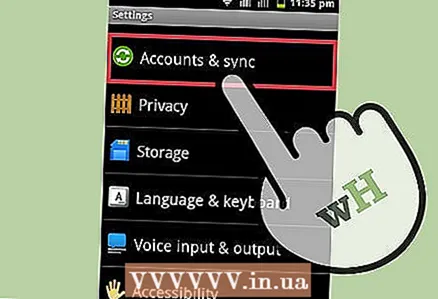 2 "Эсептер жана шайкештештирүү" бөлүмүнө өтүңүз.
2 "Эсептер жана шайкештештирүү" бөлүмүнө өтүңүз.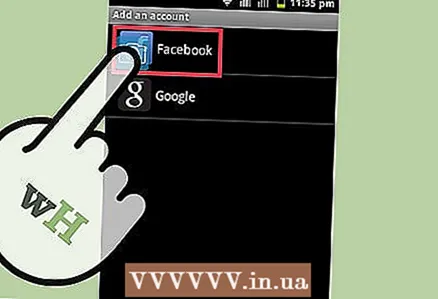 3 Facebookту басыңыз. Бул параметрди көрүү үчүн Facebook каттоо эсеби керек.
3 Facebookту басыңыз. Бул параметрди көрүү үчүн Facebook каттоо эсеби керек.  4 "Байланыштарды шайкештештирүүнү" тандаңыз. Улантуудан мурун бул кутучаны белгилеңиз.
4 "Байланыштарды шайкештештирүүнү" тандаңыз. Улантуудан мурун бул кутучаны белгилеңиз. 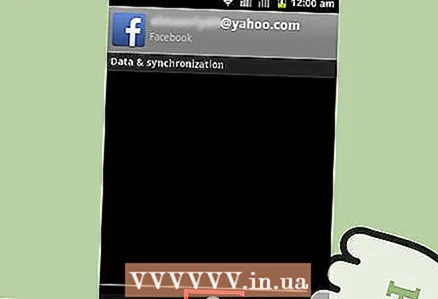 5 "Азыр синхрондоштуруу" баскычын чыкылдатыңыз. Интернет туташууңузга жана байланыштарыңыздын санына жараша, бул бир нече секундга созулушу мүмкүн, андыктан бир аз күтө туруңуз.
5 "Азыр синхрондоштуруу" баскычын чыкылдатыңыз. Интернет туташууңузга жана байланыштарыңыздын санына жараша, бул бир нече секундга созулушу мүмкүн, андыктан бир аз күтө туруңуз. - Байланыштарыңызды текшериңиз. Эгерде сиз телефонуңуздагы байланыштардын арасында Facebook байланыштарын көрсөңүз, анда сиз Facebook аккаунтуңузду Android түзмөгүңүз менен шайкештештире алдыңыз.
2дин 2 -ыкмасы: Facebook байланыштарын шайкештештирүү үчүн Ubersync колдонуңуз
 1 Google колдонмолор дүкөнүн ачыңыз. Телефонуңузда колдонмо дүкөнүнүн сөлөкөтүн таптаңыз.
1 Google колдонмолор дүкөнүн ачыңыз. Телефонуңузда колдонмо дүкөнүнүн сөлөкөтүн таптаңыз.  2 Ubersync колдонмосун таап, жүктөп алыңыз.
2 Ubersync колдонмосун таап, жүктөп алыңыз.- Экраныңыздын жогорку оң бурчундагы издөө сөлөкөтүн чыкылдатыңыз.
- Ubersync Facebook Contact Sync жазыңыз жана пайда болгондо бул колдонмону тандаңыз.
- Орнотуу баскычын чыкылдатып, жүктөөнүн бүтүшүн күтө туруңуз.
 3 Ubersync Facebook Байланыш Шайкештирүүсүн ачыңыз.
3 Ubersync Facebook Байланыш Шайкештирүүсүн ачыңыз. 4 Шайкештирүүнүн түрүн тандаңыз. "Шайкештирүү түрү" опциясын тандаңыз. Бул колдонмону биринчи жолу ишке киргизгендеги биринчи варианттардын бири болот. Каалаган синхрондоштуруу ыкмасын тандаңыз.
4 Шайкештирүүнүн түрүн тандаңыз. "Шайкештирүү түрү" опциясын тандаңыз. Бул колдонмону биринчи жолу ишке киргизгендеги биринчи варианттардын бири болот. Каалаган синхрондоштуруу ыкмасын тандаңыз. 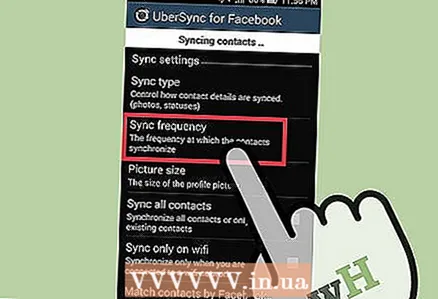 5 Синхрондоштуруунун жыштыгы жөнүндө чечим кабыл алыңыз. "Шайкештирүү жыштыгы" опциясын тандаңыз. Шайкештирүү канчалык тез -тез болуп турарын тандаңыз.
5 Синхрондоштуруунун жыштыгы жөнүндө чечим кабыл алыңыз. "Шайкештирүү жыштыгы" опциясын тандаңыз. Шайкештирүү канчалык тез -тез болуп турарын тандаңыз. 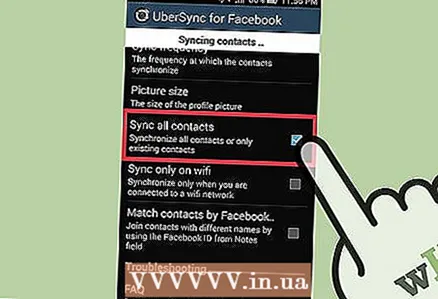 6 Шайкештириле турган байланыштарды тандаңыз.
6 Шайкештириле турган байланыштарды тандаңыз.- Эгерде сиз бардык байланыштарыңызды шайкештештиргиңиз келсе, ылайыктуу жолду тандаңыз.
- Эгер сиз муну учурдагы байланыштар үчүн гана кылгыңыз келсе, анда параметрди тийбей коюңуз.
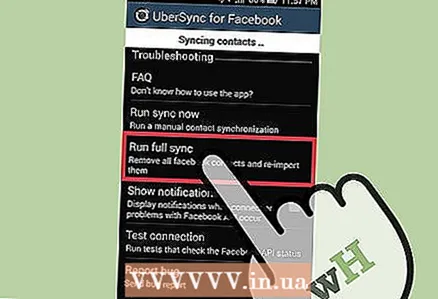 7 Шайкештирүү толук же кол менен болорун чечиңиз.
7 Шайкештирүү толук же кол менен болорун чечиңиз.- Эгерде сиз кайра байланыштарды жок кылгыңыз же кошкуңуз келсе, анда "Толук синхрондоштурууну иштетүү" опциясын тандаңыз.
- Болбосо, анда "Азыр синхрондоштурууну" колдонуңуз.
- Бул параметрлердин бирин тандасаңыз, байланыштарыңыз автоматтык түрдө шайкештештирилет.